Guide d’utilisation de l’application Calheb sur Android
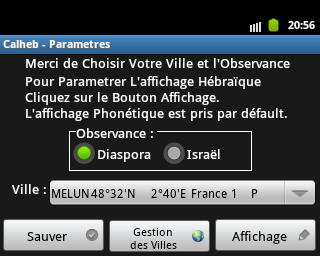
Au premier lancement, Voici la première fenêtre apparaissant.
Certains Paramètres de Géo localisations sont nécessaires à Calheb pour le calcul des Horaires Halakhiques et les Horaires de CHABBAT.
Choisissez votre ville parmi les 145 présentes.
Astuce : Si vous êtes pressé cliquer sur Sauver, le logiciel prendra les paramètres par defaut.
Si Votre Ville n’est pas présente Cliquez Sur Gestion des Villes
(Voir l’aide plus Bas)
Choisissez Si vous voulez les règles de Diaspora ou D’Israël.
Et Cliquez sur Affichage (optionnel)


Votre Ville n’est pas présente parmi les 145 fournies.
Vous avez 2 solutions pour la rajouter.
- 1 – L’ajout Manuel
- 2 – La Recherche sur Internet.

Pour L’ajout Manuel
- – Choisissez Parmi les 253 Territoires (Pays ou Départements) Proposées.
- – Entrer le nom de la ville avec le clavier (virtuel ou non)

Entrez La Latitude et Longitude en Degrés puis valider.
De Nombreux sites Web Fournissent ces Coordonnées Géographiques
Comme Google Map ou Wikipédia.

Suite à de nombreuses demandes, Calheb propose aussi une recherche
de la ville via internet.
Cela nécessite bien sûr d’Activer la transmission de Données ou le Wifi sur l’Appareil.

Une fois choisi parmi les 253 Territoires (Pays ou Départements) Proposés
Et entrer le nom de la ville (ou début de nom)
Cliquez sur le bouton en symbole de loupe.



Une Liste de villes est proposée.
Sélectionnez la ligne indiquant les Coordonnées Géographiques puis Valider.

Pour Simplifier votre recherche La Ville sera insérée à la fin de la liste.

Choisissez votre ville et Valider.

Optionnellement, Vous pouvez Choisir l’affichage en «Phonétique» (Translittération), ou en Hébreu avec ou sans Voyelles ainsi que
l’affichage de la Date Hébraïque (en Hébreu)

Voici la fenêtre principale de l’application avec l’affichage «phonétique».
Celle–ci affiche La date grégorienne, la date hébraïque, le nom de la paracha de la semaine et les horaires du prochain chabbat.

Voici l’affichage au maximum hébraïque.

D’autres possibilités sont offertes par calheb comme
- la liste des fêtes
- la liste des Horaires Halakhiques du Jour
- un mini Sidour
- une gestion des Anniversaires.

Pour la liste des fêtes une petite attente est nécessaire.


Vous pouvez faire défiler la liste des fêtes
(attention elle tient compte des paramètres)
Vous pouvez lister les fêtes pour les années futures ou passées.

La Liste des Horaires Halakhiques dépend de la ville paramétrée
Principalement la mise des tefillin, le schéma, Minha et le coucher du soleil.

Le Mini Sidour se présente sous la forme d’un Menu.
Liste des Prières Proposées Avec la dernière Version :
Birkat HaMazone Ashkénaze & Sépharade
Me'ein Shalosh, Borei Nefachot
Kaddish, Chaharit, Minha, Maariv
Hallel, Moussaf Roch Hodech
Voyage, Hachkaba
Hanoukka, Meguila Esther

Exemple d’une des prières de l’application.

Gestion des Anniversaires
Pour Ajouter une Date Appuyez sur +

Inscrivez le titre de l’évènement

Indiquez s’il s’agit d’une date de décès en sélectionnant Hazcara.
Même chose indiqué si vous êtes d’origine Ashkénaze
(si l’option n’est pas sélectionnée c’est l’origine sépharade
qui est prise en compte)
Changez la date grégorienne ou hébraïque, la conversion se fait automatiquement.
Cliquez sur Enregistrer.


Votre Evènement est listé.
Il apparaitra aussi dans la liste des fêtes et sur la fenêtre principale au jour Anniversaire selon le calendrier Hébraïque de l’évènement.


Voici la fenêtre permettant de me contacter à partir de l’application.

Vous avez aussi la possibilité de changer la date par defaut du programme
la fenêtre principale affichera alors les informations concernant cette nouvelle date.






